Doğru kapatma, bilgisayarın düzgün çalışması için önemli bir koşuldur. Ve Windows'un koynunda bir arkadaşı aniden düzgün bir şekilde durmayı durdurduysa, ona dikkat etmeli ve sorunun ne olduğunu bulmalısın. Sadece arzularımızı yerine getirmek için acele etmedikleri için arkadaşlarını sürekli silahlarda dövmek gerekmez. Ve bu, komutumuza yanıt olarak dizüstü bilgisayarın veya bilgisayarın tamamen kapanmadığını anlamadan, gücü manuel olarak kestiğimizde yaptığımız şeydir. Vakaların% 90'ında, bir servis merkezine başvurmadan nedeni bağımsız olarak teşhis etmek ve ortadan kaldırmak mümkündür.
Belirtileri ve Nedenleri
İşletim sistemli Asus, Lenovo veya Hp modellerinde kapatma hataları: Windows-7, 8, 10, Windows-XP - çeşitli senaryolarda görünür.
- Windows, Başlat menüsündeki “Kapat” / “Yeniden Başlat” komutuna yanıt vermiyor - duymuyor.
- Kapatma işlemi başlıyor gibi görünüyor: uygun komutlardan sonra “Kapatılıyor ...” sözcükleri belirir ve sistem bu aşamada donar. Ekran kapanmıyor, güç kapanmıyor, “Güç” ve “wi-fi” göstergeleri yanıyor.
- Oturumun standart sonu oluşur - ekran kararır. Ancak fan çalışmaya devam ediyor, düğmeler yanıyor, güç kaynağı güç düğmesine basarak veya dizüstü bilgisayar kapağını kapatarak kapanmıyor.
Sorunların nedenleri yazılım arızaları, işletim sistemi hataları, yanlış sürücü çalışması, BIOS sistem ihlalleri ve son olarak cihazın kendisinin arızalanmasından kaynaklanmaktadır.
- Yazılım - sistem klasörlerine ek olarak yüklenmiş programlar. Yeni yazılım işletim sistemiyle çakışabilir, yavaşlayabilir ve çalışmasını engelleyebilir. Yeni yazılımlar arasında virüs programları olabilir: görev yöneticisinde şüpheli süreçler belirir, dizüstü bilgisayar yavaşlamaya başlar, antivirüs programı tarama sırasında donar ve kapanır. Oturumu sona erdirememe, 1. tür tarafından kendini gösterir - Windows komutu duymaz, hiçbir şekilde tepki vermez.
- İşletim sisteminin hataları - güncellendiğinde görünür, bu da eski uygulamalarla yeni uygulamaların çakışmasına neden olur (işletim sistemini Windows 10'a güncellerken bulunur). Oturumun sonunda, bazı uygulamalar ve hizmetler çalışmaya devam eder - ardından “Kapatılıyor ...” mavi ekranda sürekli olarak dönecektir. Üçüncü senaryoda uygulamalar çakışabilir: ekran kararır, ancak Güç düğmesini basılı tutsanız bile sistem kapanmaz ve dizüstü bilgisayarın kapağını indirir.
- Sürücüler bilgisayarın kapanmasını engelleyebilir. Bu tür sürprizler genellikle güncellenmiş veya yeni kurulan Intel ürünleri tarafından sağlanır.
- BIOS sistem hatası - bu temel program anakartta bulunur ve bilgisayarı ona bağlı tüm aygıtlarla düzenler. Saygıdeğer yaştaki dizüstü bilgisayarlarda (5 yıldan fazla), BIOS güç pilinin güç kaynağı bitmiş olabilir, çip zarar görebilir. BIOS arızası, dizüstü bilgisayarın güç kaynağından bağlantısını kesememesi, yeniden başlatılmaması ve uykuya geçmemesi gerçeğiyle kendini gösterir.
- Donanım arızaları - sabit sürücü, anakart, ekran kartı vb.Bu gibi durumlarda, oturumun bitmeyen sonuna ek belirtiler eşlik eder: bilgisayar açıldığında yavaşlar, mavi ekran (BSoD) zaman zaman belirir ve bellek hataları algılanır.
Yazılım hataları bağımsız olarak düzeltilebilir, aşırı durumlarda, master'ı evde çağırabilirsiniz, ancak donanım sorunları ile dizüstü bilgisayar / bilgisayar atölyeye taşınmalıdır.
Güvenli modda test çalıştırması
Yani, dizüstü bilgisayar düzgün bir şekilde kapanamıyor - işletim sisteminin suçlanıp suçlanmayacağını kontrol ederek tanılamaya başlayacağız. Dizüstü bilgisayarı güvenli modda başlatmanız gerekir - içinde sadece sistem klasörleri çalışır, başlangıçtan itibaren uygulamalar ve virüs programları devre dışıdır.
Windows 8-10 işletim sistemi şu sırayla güvenli moda başlar:
- Başlat menüsünde "Yeniden Başlat" komutunu seçin;
- bu komutu girerken Shift tuşuna basın;
- sonra dizüstü bilgisayarı yeniden başlat Ekranda “İşlem seçimi” → “Tanı” → “Ek parametreler” → “Başlangıç parametreleri” belirir;
- Parametre listesinden "Güvenli Modu Etkinleştir" komutunu seçin.
Windows 7, Vista, bir sonraki başlatmadan önce klavyedeki F-8 düğmesini basılı tutarsanız güvenli moda girer ve ardından monitördeki menüden "Güvenli mod" komutunu seçer. İlk tanılama için minimum işletim sistemi yükü kullanılır. Bir oturumu güvenli modda sonlandıramamak, sistem dosyalarına, sabit diske ve profesyonel müdahale gerektiren diğer önemli donanım modüllerine olası zararın bir işaretidir. Ancak çoğu zaman kapatma sorunsuz bir şekilde kapanır - yani işletim sistemi düzgün, ekipman iyi çalışıyor demektir, sihirbaz olmadan yapabilirsiniz. Doğru, normal modda çalışan yazılım teşhisi ile uğraşmak zorundasınız.
Arıza nedenleri
Dizüstü bilgisayarı kapatmayla ilgili sorunlar aşağıdaki yazılım bileşenlerine neden olur:
- kötü amaçlı yazılım, standart oturum sonlandırmasını engelleyen virüsler.
- güç ayarları - bu, dizüstü bilgisayarları kapatırken en sık karşılaşılan arıza nedenidir;
- en son indirilen programlar ve sürücüler / bunların güncellenmiş sürümleri, işletim sistemiyle zayıf uyumludur - çalışmalarını tamamen durduramaz ve gücü kapatamaz.
- arka planda çalışan çok sayıda uygulama - verileri kaydetmek ve kapatmak için çok zaman gerektirir.
Dizüstü bilgisayar kapanamıyorsa ne yapmalı
İlk adım, bilgisayarı lisanslı bir virüsten koruma ile taramaktır. Program, virüs olmayan ve taranmayan kötü amaçlı yazılımları çalıştırabilir. İstenmeyen bir uygulamanın algılanmasına ve kaldırılmasına, kötü amaçlı yazılımları kaldırma yazılımı yardımcı olur:
- Microsoft MRT.exe - Windows-10 yazılımına entegre edilmiştir, Windows-7.8 için indirilebilir.
- AdwCleaner etkili ve uygun fiyatlı bir kötü amaçlı yazılım temizleme aracıdır.
- Malwarebytes, istenmeyen uygulamaları tespit etmek için en popüler programlardan biridir.
Yardımcı programlar resmi sitelerden indirilebilir, avantajları arayüzde Rus dilidir, bu da kullanımı büyük ölçüde kolaylaştırır.
Güç Seçeneklerini Ayarlama
Güç ayarlarındaki sorunlar çoğunlukla bilgisayarın normal kapanmasına engel olur. Ayarları yapmak için güç düğmelerinin çalışmasını ve USB ekipman sürücülerinin çalışmasını kontrol etmeniz gerekir.
- "Güç" bölümündeki Kontrol Panelinde, soldaki "Güç düğmelerinin eylemi" - menüsünde bulunur ve bunları ayarlamak için sayfaya gideriz. Burada düğmeler için “Eylem gerekmiyor” ve “Ekranı kapat” düğmelerinin seçili olmadığından emin olmak gerekir. Doğru ayarlar “Kapat”, “Uyku”, “Hazırda Bekletme” komutlarıdır.
- Düğmelerin doğru konumunu ayarladıktan sonra, bilgisayar kapatıldığında sonucu kontrol ederiz.Sorun devam ederse, “Güç Seçenekleri” bölümüne dönün ve etkin öğenin yanındaki “Güç Planını Yapılandır” sayfasına girin. (Şekilde - bu, “HP tarafından önerilen” öğesidir).
- Güç planını değiştirmek için sayfaya giderek, "Harici değiştir. parametreleri". Açılan pencerede, “USB Ayarları” satırına tıklayın ve USB bağlantı noktasının geçici olarak kesilmesini etkinleştirin.
USB ekipmanının otomatik olarak kaydetme moduna geçtikten sonra çökmesi ve kapanmasına müdahale etmesi muhtemeldir. Bu nedenle, zorla devre dışı bırakmanız gerekir. Bu başka bir şekilde yapılabilir - Kontrol Panelinin "Aygıt Yöneticisi" bölümünden:
- Genel ekipman listesinde “USB kontrolörleri” hattını bulup açıyoruz.
- Denetleyiciler listesinden USB Kök Hub'ları'nı seçin.
- Her birine sağ tıklayarak "Özellikler" sayfasına gidiyoruz.
- "Özellikler" sekmesinde "Güç Yönetimi" sekmesine tıklayın.
- “Tamam” komutunu kullanarak ekipmanı kapatmanıza ve işlemi düzeltmenize izin veren öğenin karşısındaki onay kutusundaki işareti kaldırın.
Bu manipülasyonlar kapatma sorunlarını çözmezse, yazılımda otomatik olarak başlayan nedeni aramanız gerekir.
Bilgisayarın kapanmasını önleyen programlar ve hizmetler
Windows'un otomatik olarak güncellenmesinin bir sonucu olarak, işletim sistemiyle uyumlu olmayan programlar bilgisayarda görünebilir. Oturumun başında otomatik olarak yüklenir. Kapatıldığında, sistem sırayla tüm etkin işlemleri kapatır, ancak bazıları Windows komutlarına yanıt vermez, çalışmaya devam eder ve gücün kapanmasına izin vermez. Bilgisayarınızı bu tür uygulamalar için sınamak kolaydır - yüklü tüm yazılımlar Başlangıç klasöründe bulunur. Windows-8, 10'da bu sekme Görev Yöneticisi'nde bulunur. Klasör açma yolu: “Başlat” → “Tüm uygulamalar” → “Yardımcı Program-Windows” → “Başlangıç”.
Startup'lara ulaşmanın daha kolay bir yolu:
- Bir süre iki tuşu basılı tutun: WIN + R;
- "Çalıştır" sütununa şunu yazın: shell: startup;
- Bitiş Eylemi: Tamam.
Windows 7 ve XP işletim sistemlerinde “Startups” a erişmek için, arama alanına istediğiniz sekmenin açıldığı ilgili yardımcı program olan Msconfig (Sistem Yapılandırması) adını girin. Klasör açma yolu: “Başlat” → “Denetim Masası” → “Yönetimsel Araçlar” → “Sistem Yapılandırması” → “Başlangıç”.
Doğrulama yönteminin özü: sırayla, birbiri ardına, başlangıç klasöründeki yazılımın bağlantısı kesilir ve daha sonra dizüstü bilgisayar standart kapatma için kontrol edilir.
Programları kontrol ettikten sonra sürücüleri yeniden yüklemeniz, Intel ürünlerine dikkat etmeniz gerekir:
- Intel yönetim motoru arayüzü (Intel ME) - fanların çalışmasından sorumludur; enerji tasarrufu modunu, "uyku" ya geçişi vb. düzenler.
- Intel Hızlı Depolama Teknolojisi - sabit sürücülerin performansını optimize etmek için bir yardımcı program.
Bu programların yanlış çalışmasının genellikle bilgisayarı kapatmayı zorlaştırdığı fark edilir, bu nedenle bir sorun oluşursa Intel ME'yi yeniden yüklemeniz önerilir ve Intel RST, tek bir sabit sürücü bulunan bilgisayarlardan güvenle kaldırılabilir.
Sürücüyü yeniden yükleme işlemi
- Başlat menüsündeki “Bilgisayar” klasörünü sağ tıklayın ve “Yönetim” bölümünü açın.
- “Aygıt Yöneticisi” sekmesini seçin.
- Sürücüler listesinden yeniden yüklemek istediğiniz sürücüyü seçin.
- Üzerine sağ tıklayın ve açılan menüden "Özellikler" i seçin.
- Olası işlemler listesinde, “Sil” komutuna tıklayın, silme işlemini onaylayın.
- Bilgisayarı yeniden başlatın, yeni sürücüyü indirin ve yükleyin.
Uygulama çakışmasını ortadan kaldırın
Başlangıç kayıt defterini temizlemek ve sürücüleri yeniden yüklemek yine de ortadan kaldırmaya neden olmadıysa, işletim sisteminin kararlılığını test etmeniz ve çakışan uygulamaları tanımlamanız gerekir. Bunun için, Windows'un çalışması Sistem Kararlılık İzleyicisi'ne yansıyan özel bir hizmeti vardır. Windows-7'de kararlılık izleyicisini açma: "Başlat" → "Denetim Masası" → "Destek Merkezi" → "Bakım" → "Kararlılık Günlüğünü Göster." Windows'un sonraki sürümlerinde, Denetim Masası'ndan "Sistem ve Güvenlik" bölümüne gider ve "Bakım" sekmesi aracılığıyla günlüğü görüntüler.
Belli bir süre sonra, çatışma süreçleri ve meydana geldikleri tarihler hakkında bilgi edindiğimiz sistem kararlılık izleyicisi görünür. Üst kısım, sistem kararlılığının 0 ila 10 nokta arasındaki bir grafiğini göstermektedir. Grafiğin indirildiği yerlerde - hataya neden olan kritik olaylar:
- Uygulama çöküyor.
- İşletim sistemi çöküyor.
- Diğer arızalar.
- Uyarılar.
- Windows çalışmalarındaki değişiklikler hakkında bilgi.
Kritik bir olayın meydana geldiği tarihi tıklarsanız, grafiğin altında tüm arızaların bilgilerini ve analizini içeren bir tablo görünür.
Yani, yukarıdaki grafikte 03/05/2019 olduğunu görüyoruz. 13:01 ile 15:03 arasındaki dönemde, uygulama hataları da dahil olmak üzere hemen bilgisayarda kapatma ile ilgili 4 kritik olay gerçekleşti. Grafiğin üst kısmındaki ortalama değerlerden (yaklaşık 5 puan) stabilite değerlendirmesi 1-2 puana düştü. Hata mesajının karşısındaki "Çözüm ara" yı tıkladıktan sonra, sorunu çözmek için önerileri izlemeniz gerekir.
Sorun giderici hiçbir şey algılamazsa ne yapmalı
Bazen sistem belirli çözümler sunmaz ve hatanın kaynağını belirtmez, daha sonra olay günlüğü açılarak aramaya devam edilir. Tüm bilgisayar arızaları hakkında bilgi toplar.
Hata kaydına, hatanın nedeninin bir göstergesi eşlik eder: çakışan bir uygulama, hizmet, sürücü vb. Günlüğü açmanın yolu: “Denetim Masası” → “Yönetimsel Araçlar →“ Olay Görüntüleyicisi ”→“ Uygulama ve Hizmet Günlükleri ”→“ Microsoft ”→“ Windows ”→“ Tanılama Performansı ”→“ Çalışıyor ”.
Dizüstü bilgisayarı kapatmayla ilgili bir sorun bulmak için “Kapanma Durumunda Performans Kontrolü” adıyla 200 ve üstü olay kodlarını seçiyoruz. Hatanın kaynağını keşfettikten sonra, ondan kurtulmanız gerekir. Uygulamayı "Başlangıçlar" dan kaldırın veya tamamen silin, çakışan hizmeti devre dışı bırakın (sistemin çalışması için kritik değilse), sürücüyü yeniden yükleyin veya ilişkili donanımı devre dışı bırakın.
Üretim sürümüne geri dönme
Oturum sonlandırma hatası genellikle uygulamaları yükledikten veya güncelledikten sonra ortaya çıkar. Herhangi bir sorun olmadığında arızalar sürüme geri döndürülerek giderilebilir. Windows-7, "Sistem Geri Yükleme" yardımcı programını Denetim Masası → "Geri Yükle" → "Sistem Geri Yüklemeyi Başlat" aracılığıyla başlatır. Daha sonraki sürümlerde - Windows + R tuşları ve rsrtui komutunun alana girilmesi.
Bir geri alma noktası seçerken, bilgisayardaki hangi değişikliklerin kendisi için kritik olduğuna bakarlar ve önceki sorunsuz sürümü geri yüklerler. Bilgisayar normal çalışma sırasında yeniden başlamazsa, sistemler standart oturum sonlandırmasının gerçekleştiği güvenli modda geri alınır.
Kapatmak yerine bilgisayar yeniden başlatılır: ne yapmalı
Çoğu zaman, bu sorun NVidia grafik kartı sürücüsünün yanlış çalışmasının bir sonucu olarak ortaya çıkar. Yeniden takılmalıdır.
- Yeni Nvidia sürücüsünü resmi siteden indirin.
- Aygıt Yöneticisi'nden eski programı ve donanımı kaldırın.
- Bilgisayarı kapatın ve oturumun nasıl sona erdiğini görün: bilgisayar kapanırken yeniden başlatılmazsa, suçlu bulunmuş demektir.
- Cihazı açarak yeni bir ekran kartı sürücüsünün kurulumuna başlıyoruz.
Başka bir hata yanlış güç yapılandırma ayarlarıdır. Düzeltmek için kayıt defteri düzenleyicisine dahil edilirler:
Win + K → regedit → HKEY_CURENT_USER / Yazılım / Microsoft / Windows / СurentVersion / WinLogon / Exploer.
Bu adrese gittikten sonra, CleanShuddown parametresinde değişiklikler yapmanız gerekir - varsayılan olarak “0” değerine sahiptir - yani kritik koşullarda otomatik olarak yeniden başlatılacak şekilde yapılandırılmıştır. Parametreyi "1" olarak ayarlarsanız, sistem yeniden başlamaz, ancak çakışan uygulamanın tamamlanmasını bekleyin. O zaman adrese gitmelisin:
HKEY_ LOKAL_MACHINE / YAZILIM / Microsoft / Windows NT / СurentVersion / WinLogon,
PowerdownAfterShuddown parametresini bulun ve “1” e ayarlayın - böylece bilgisayarı kapatma komutundan sonra bilgisayarın gücü otomatik olarak kapanacaktır.
Kapat
“Kapatma” aşamasında asılı kalmanın birçok nedeni olabilir. Büyük olasılıkla düşünün.
- Bilgisayar BIOS'u gelişmiş güç yönetimi için yapılandırılmıştır - bu, sistemdeki programlarda karşılık gelen ayarlarla çakışmaya yol açar. Sorunu çözmek için, gelişmiş ayarları bilgisayar ayarlarından iptal edebilirsiniz. Yol: “Bilgisayar” → “Özellikler” → “Aygıtlar” → “Sistem Aygıtları” → “gelişmiş güç yönetimi desteği” → “Ayarlar”. Sekmede "APM 1.0 Modunu Zorla" ve "Güç Durumu Yoklamasını Devre Dışı Bırak" öğelerinin işaretini kaldırmanız ve ardından cihazı yeniden başlatmanız gerekir.
- Donma problemi, kapanmadan önce bekleme süresini artırarak çözülebilir. HKEY_CURRENT_USER \ Control Panel \ Desktop sistem kayıt defterinde ShutDownWaitTime parametresi oluşturulur. Zaten varsa, varsayılan değer 1000 ms'dir - bu süre 5000 ms'ye yükseltilmelidir. Doğru tamamlanma için ek süre, Microsoft TCP / IP protokolünün bileşenlerini gerektirir.
- Ses ayarlarında hasarlı bir dosya ile ilgili bir sorun ortaya çıkıyor. Ardından silinir: Denetim Masası → “Ses” → ”Windows'dan çık →“ Ad ”→“ Hayır ”komutu.
Diğer donma nedenleri ve ortadan kaldırılması yukarıda tarif edilmiştir.
Bilgisayarınızı kapatmanın alternatif yolları
Alternatif yöntemleri düşünün:
- Sistem dosyalarındaki hasar, sistem klasörlerini tarayan ve geri yükleyen exe programı kullanılarak bağımsız olarak algılanabilir. Başlatması sfc / scannow komut satırı tarafından yönetici olarak gerçekleştirilir.
- Windows-10'un sorunları, “Bu bilgisayarı şimdi güncelle” seçeneğiyle indirilip çalıştırılabilen Microsoft MediaCreationTool yardımcı programı tarafından çözülür. Güncelleme yaklaşık bir saat sürer, tüm çalışma klasörleri ve ayarları yerinde kalır. Bu program yalnızca işletim sisteminin klasörleriyle ilgili sorunları çözer.
- Deneyimli kullanıcılar BIOS'u sıfırlamaya çalışabilir - CMOS güç kaynağını soketten çıkararak anakartı açmanız ve programın enerjisini kesmeniz gerekir. Bu, cihazın tüm güç kaynaklarıyla tamamen bağlantısı kesildiğinde yapılmalıdır. Bir süre sonra pili geri iade ediyoruz - BIOS yeniden yapılandırıldı, bunun işin başarılı bir şekilde tamamlanmasını ne kadar etkileyeceğini kontrol ediyoruz.
- Kısmen, tamamlanma sorunu kapatma için bir kısayol oluşturularak çözülür. Konum olarak değer seçilir: shuddown.exe.-s - t -00.
- Bir macbook'ta, askıya alınmış bir uygulama kapanmayı önleyebilir. Bu durumda, Command + Q klavye kısayolu bu modellerin sistemlerinde istisnasız tüm programları kapatacaktır. Tuşa basmak yardımcı olmazsa, OS X sistemlerinde bulunan ve sistem çalışmadığında, ancak fare yine de dinlerken "kolay kilitlenmeleri" ortadan kaldırmak için tasarlanmış "Zorla Kapat" seçeneğini kullanmanız gerekir.
Belirli bir askıda, düğmeler çalışmadığında, fare hareket etmez, bilgisayar komutları dinlemez, konum 10 saniye basılı tutularak kaydedilir. güç düğmeleri. Ekran kararıncaya kadar tutulmalıdır.
Zor kapatma
Bilgisayarı kapanmaya zorlamak istenmez, ancak özellikle çökerse, bir stupordan çıkarmanın tek yolu olur. Önce güç düğmesini uzun süre basılı tutarak dizüstü bilgisayarı kapatmaya çalışmanız gerekir.Bu önlem yardımcı olmazsa, kabloyu çıkarın ve pili cihazdan çıkarın. Enerjisi kesilen sistem nihayet kapanır. Ancak, yeniden başlatma ile ilgili sorunlar olabilir: sistem sadece güvenli modda açılabilir. Normal bir indirme yapmak mümkün değilse, güvenli modda çalışma sürümüne geri dönmeniz gerekir. Ancak, bazı yeni veriler, ne yazık ki, kaybolacak, ancak bilgisayar hoş olmayan sorundan kurtulacak.
Sabit bir kapanmayı tekrar tekrar tekrarlamak istenmez:
- Bu süre boyunca çalışmaya devam eden dosyalar ve programlar zarar görür - bir sonraki önyükleme işleminde kritik hatalar nedeniyle açılmayabilir ve tüm işleri yavaşlatabilir.
- Sistem kayıt defterindeki verilerin ihlali, işletim sistemini devre dışı bırakabilir ve tüm sistemi yeniden yüklemeye zorlayabilir.
- Hala dönen bir diskin yüzeyinde ani bir duruş olması sabit sürücüye zarar verir ve cihazın çalışmasında yeni sorunlara neden olur. İlk başta, şu anda bilgisayarda hasarlı yerlerin yer almaması anlaşılmaz olacaktır. Ancak sonunda hasar tamamen işe yarayacak - bilgisayar açılmayacak ve tüm değerli bilgileri içeren diskin atılması ve yenisiyle değiştirilmesi gerekecek.
Video, bilgisayarınızı doğru bir şekilde kapanacak şekilde yapılandırmanın birkaç etkili yolunu sunar:

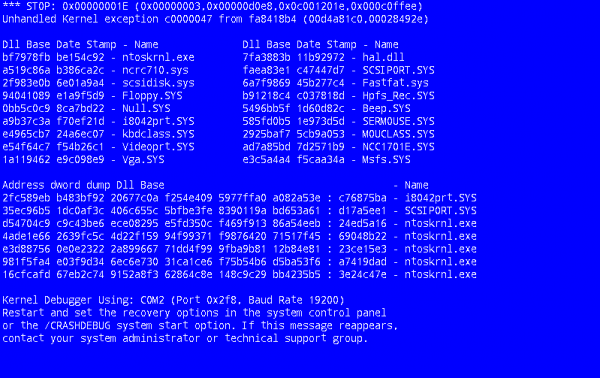
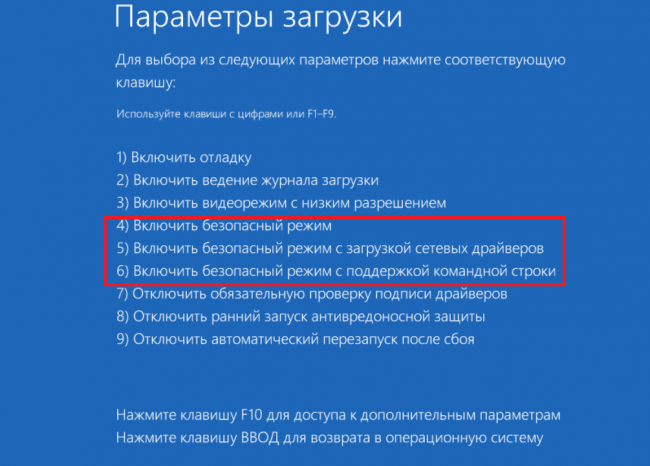
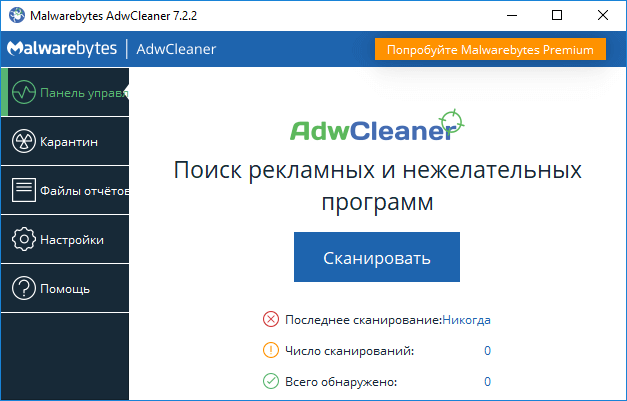
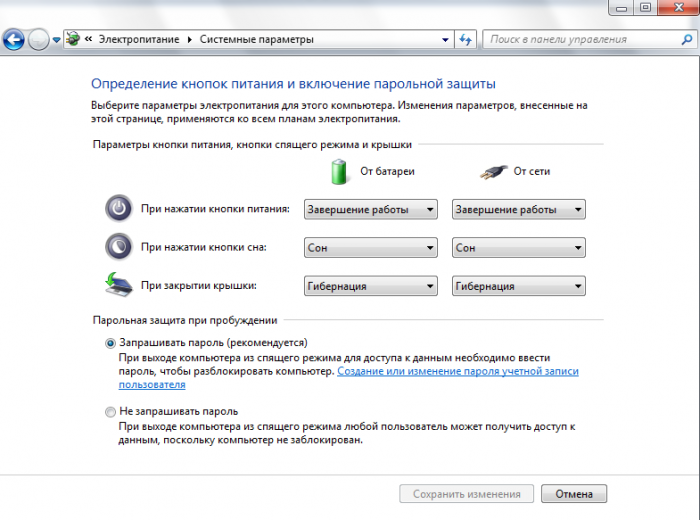
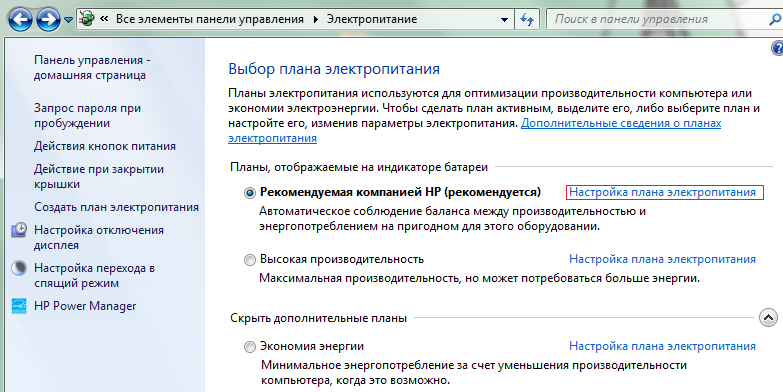

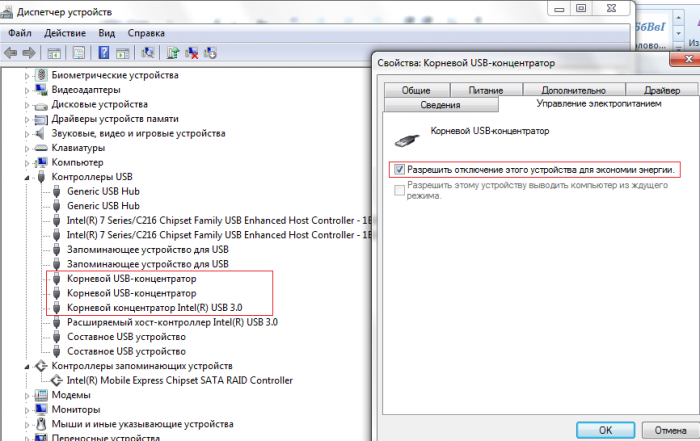


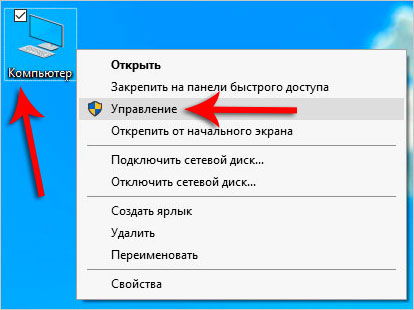
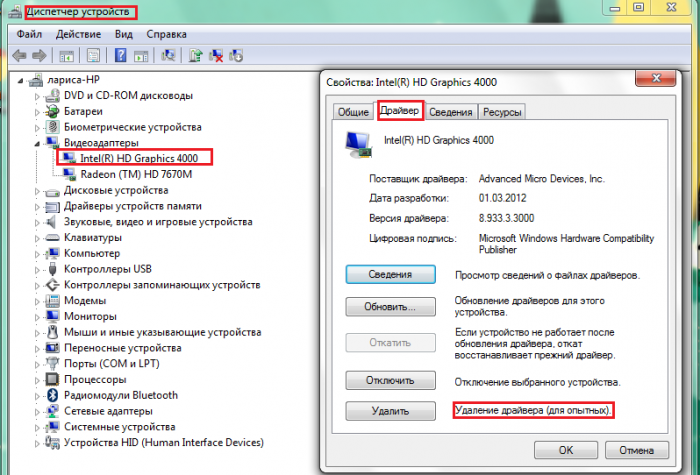
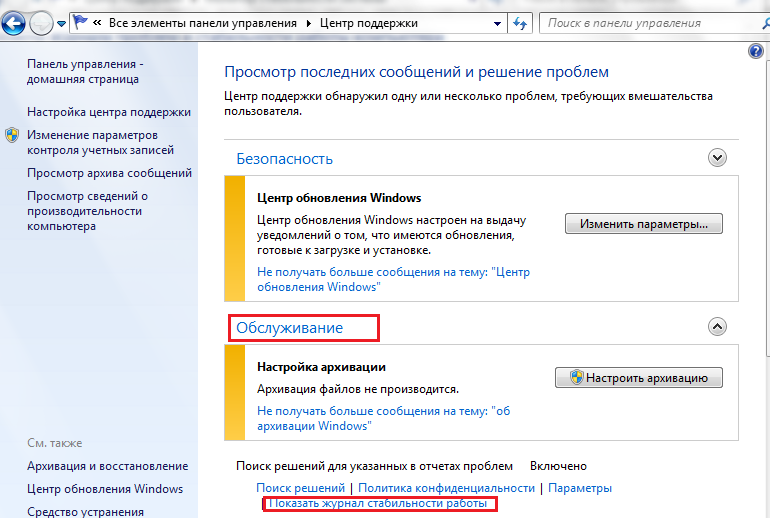
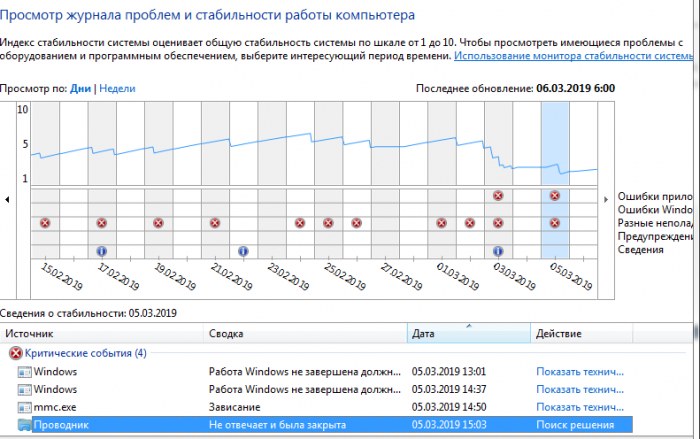
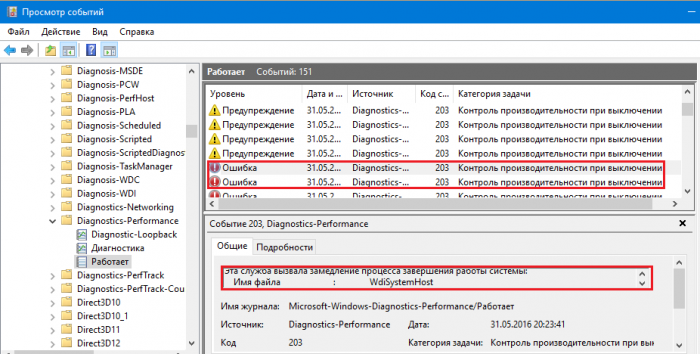
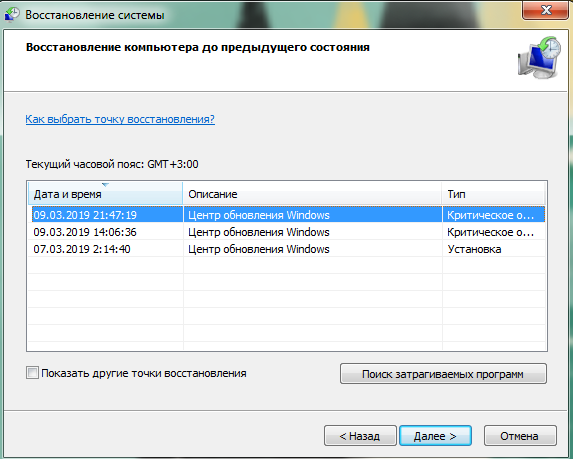

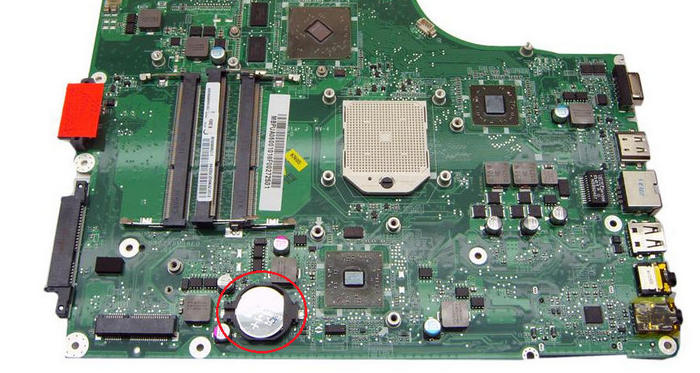
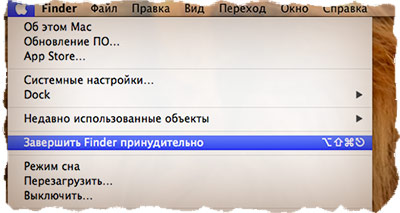
 Klavye dizüstü bilgisayarda çalışmıyorsa ne yapmalı
Klavye dizüstü bilgisayarda çalışmıyorsa ne yapmalı  Dizüstü bilgisayardaki pil göstergesi neden yanıp sönüyor
Dizüstü bilgisayardaki pil göstergesi neden yanıp sönüyor  Farklı markaların dizüstü bilgisayarlarında klavyeyi kilitleme ve kilidini açma
Farklı markaların dizüstü bilgisayarlarında klavyeyi kilitleme ve kilidini açma  Bir dizüstü bilgisayarda ekran kartı nasıl kontrol edilir ve test edilir
Bir dizüstü bilgisayarda ekran kartı nasıl kontrol edilir ve test edilir  Dizüstü bilgisayar neden kablosuz ağa bağlanmadı?
Dizüstü bilgisayar neden kablosuz ağa bağlanmadı? 

